网站首页 > 路由器品牌 > 小米 正文
是可以把小米路由器用做二级路由器的,也就是把小米路由器,连接到你家原来的路由器上,然后经过相关的配置,之后这台小米路由器也是可以上网的。

第一步、连接小米与原路由器
小米路由器中的WAN口,用网线连接到原来路由器的LAN口(1\2\3\4)中任意一个接口。
用来设置小米路由器的电脑,用网线连接到小米路由器的LAN接口。

第二步、登录到设置页面
打开电脑中的浏览器,在浏览器中输入:miwifi.com 或者 192.168.31.1 打开小米路由器的登录页面——>然后输入“管理密码”,登录到设置页面。
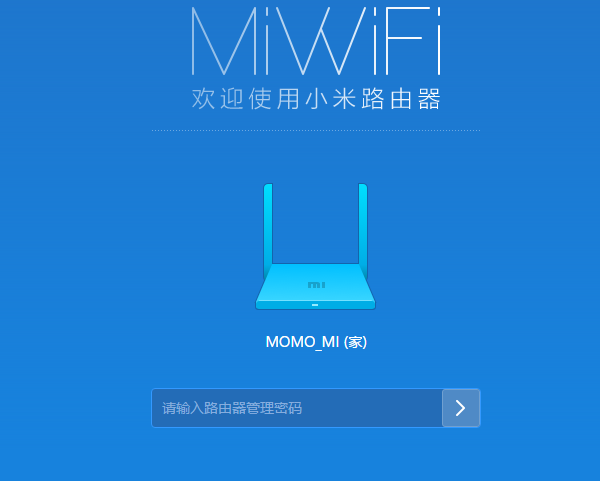
第三步、设置小米路由器
1、点击“常用设置”——>“Wi-Fi设置”——>然后分别设置2.4G Wi-Fi名称和密码,5G Wi-Fi名称和密码,如下图所示。
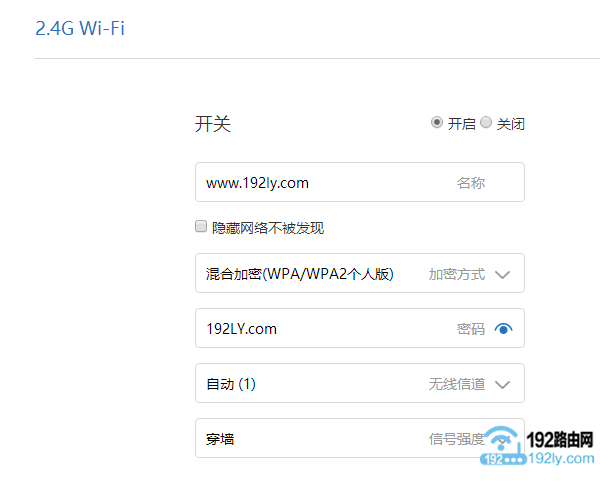
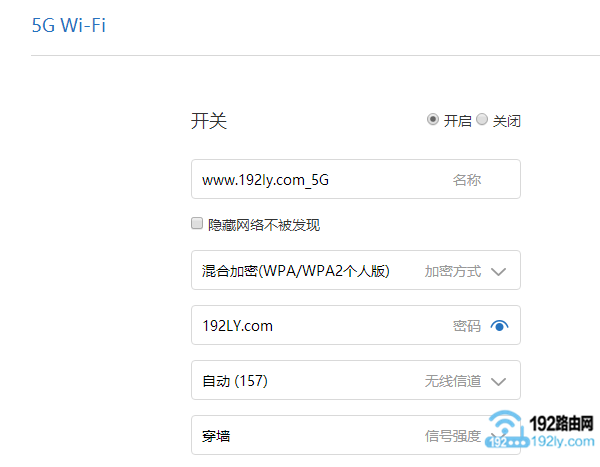
2、点击“常用设置”——>“上网设置”——>在页面下方的“上网设置”选项中,选择:DHCP 如下图所示,点击“应用”。
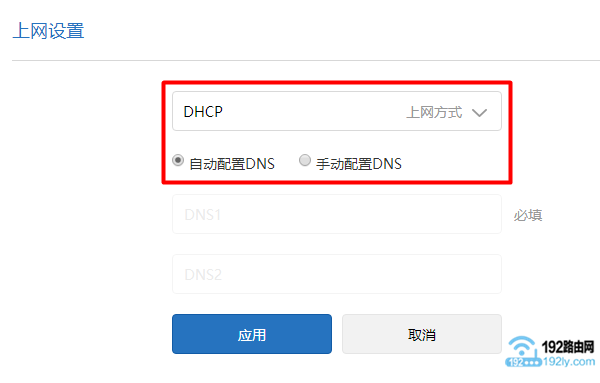
注意问题:
采用这种方式设置的时候,小米路由器的WiFi名称,不要与你家原来路由器的WiFi名称相同,因为不能实现无线漫游。
如果你想要实现小米路由器的WiFi名称和密码,与原来路由器的相同;可以使用小米路由器中的 有线中继(桥接)功能来实现,这种方法的具体设置步骤,请阅读下面的文章:
小米路由有线桥接设置方法
完成上面3个步骤的设置后,你的这台小米路由器就能够上网了,有线和无线连接都可以使用的。
- 上一篇: miwifi.com怎么设置密码?
- 下一篇: 小米路由器有线桥接tplink设置方法
猜你喜欢
- 2022-05-31 小米路由器的管理员密码怎么查?
- 2022-04-24 小米路由器怎样重新设置wifi密码
- 2022-04-20 小米路由器3做二级路由器怎么设置?
- 2022-04-20 小米路由器3怎么恢复出厂设置?
- 2022-04-20 小米路由器3上不了网(不能上网)怎么办?
- 2022-04-20 小米路由器3怎么设置?
- 2022-04-20 小米路由器3用手机如何设置?
- 2022-04-20 小米路由器3管理密码是多少?
- 2022-04-20 小米路由器3怎么改密码?
- 2022-04-20 小米路由器3手机怎么改密码?
- 12-21手机打开路由器入口192.168.1.1
- 12-21192.168.10.1登陆入口的IP地址和用户名密码
- 12-09192.168.10.1登录入口
- 12-09192.168.10.1登录
- 12-09192.168.10.1登录,192.168.10.1手机登录wifi
- 12-09192.168.10.1路由器手机登录入口怎么进入?
- 12-09手机登陆192.168.10.1 wifi设置
- 12-09192.168.10.1手机登录wifi设置【图文】
- 219188℃手机怎么登陆192.168.1.1
- 93114℃192.168.10.1手机登录wifi设置
- 84210℃192.168.1.1登陆页面入口
- 71914℃192.168.1.1手机登录入口
- 48178℃192.168.0.1手机登录入口
- 45690℃192.168.3.1手机登陆wifi设置
- 40597℃192.168.10.1登录入口
- 37774℃192.168.10.1手机登录wifi设置【图文】
- 2671℃如何给电脑设置固定IP地址
- 2345℃分享一些家庭路由器选购的坑
- 2300℃Tl-R4148路由器限速设置方法
- 2366℃如何设置路由器提升网速
- 3092℃无线网络的速率为何不能达到最大值?
- 3123℃TP-LINK路由限速设置图文教程
- 3422℃水星路由器设置限速图解教程
- 35795℃水星路路由器限速设置教程
- 最近发表
